Habár az évek során kiadott újfajta Windows-verziók által kezelt licensztípusok kissé változtak, az aktiválás menete szinte végig ugyanaz maradt. A mai posztban az aktiválás menetét illetve ennek az során esetlegesen fellépő problémák okait szeretném nektek bemutatni.
A gyári aktiválás, a hardverazonosító és telepítésazonosító
Ha egy számítógépet egy Windows-licensszel együtt vásárolunk, akkor jó eséllyel az első használat során nem lesz szükség annak aktiválására, hiszen a rendszert már gyárilag aktiválták. A rendszer ezt követően egész addig aktiválva marad, míg újra nem telepítjük (kivéve Windows 8.x/10), illetve amíg az alapvető hardverelemeket a számítógépben ki nem cseréljük, vagy új elemet abba be nem építünk. Az alapvető hardverelemek a számítógépbe beépített vezérlőegységeket jelentik, úgy mint az alaplap, a processzor, a merevlemez illetve egyéb vezérlőeszközök, mint pl. videokártya. A Windows az indítás során számba veszi a számítógéphez csatlakoztatott minden hardvert, azok hardvare-azonosítószámát (angolul hardware ID-t), és egy algoritmus alapján generál egy a számítógép hardverkonfigurációra jellemző globális azonosítót, az ún. Windows Hardverazonosítót. Ez az azonosítószám egész addig változatlan marad, amíg a hardverkonfigurációt meg nem változtatjuk. Ha bármely alapvető hardverelemet kicserélünk, vagy új alapvető hardverelemet csatlakozatunk a számítógéphez, a Windows Hardverazonosító megváltozik. Ezt a rendszer úgy értelmezi, mintha egy másik számítógépen szeretnénk futtatni - márpedig a licensz számítógéphez kötött, ezért ilyenkor egy újbóli aktiválásra lesz szükség.
Egy másik azonosítószám az ún. telepítésazonosító, amelyet a rendszer a telepítés során generál. A telepítésazonosítót szintén egy jól meghatározott algoritmus hozza létre. Az algoritmus a rendszer verziójának, kiadásának, a telepítés idejének illetve a Windows Hardvarazonosítójának figyelembevételével kreálja a telepítésazonosítót, ami ezen felül megváltozik a megfelelő termékkulcs megadása esetén.
A rendszer aktiválása a "slui 3" paranccsal
A fentiek alapján már érthető, miért kéri a Windows, hogy aktiváljuk, miután kicserétünk benne valamilyen alapvető hardverelemet. Alapesetben az aktiválás a termékkulcs segítségével történik, és nem kell nagyon keresnünk, hiszen a Windows figyelmeztetni fog bennünket, ha a rendszer nem aktív, illetve ez esetben fel is ajánlja, hogy megadjuk a termékkulcsot. Ha azonban véletlenül bezártuk volna az ablakot, vagy szeretnénk egy már regisztrált termékkulcsot megváltoztatni, a legegyszerűbb módja ennek a "slui 3" parancs futtatása. A Windows-billentyű és az R-billentyű együttes lenyomása esetén megjelenik a következő, "Futtatás" nevű alkalmazás, ahova a parancsot begépelhetjük:
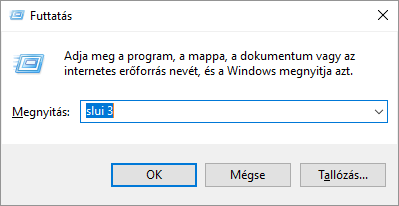
Az "OK" gomb lenyomását követően pedig már meg is nyílik a felület, ahova beüthetjük a termékkulcsot:

Telefonos aktiválás
Néha a termékkulcs megadása nem elegendő az aktiváláshoz. Ennek leggyakoribb oka az, hogy a megadott termékkulccsal már korábban aktiváltak egy eltérő Windows Hardverazonosítóval rendelkező számítógépet, vagy pedig túl rövid idő telt el az ugyanezen Hardverazonosítóval rendelkező számítógépen előzőleg elvégzett aktiválás óta. Az is előfordulhat, hogy nem rendelkezünk internetkapcsolattal. Ilyenkor a telefonos aktiválás segíthet, amelyet a "slui 4" parancs futtatásával indíthatunk. A Windows- és R-billentyűk együttes lenyomását követően gépeljük be a parancsot, majd nyomjuk klikkeljünk az OK gombra:
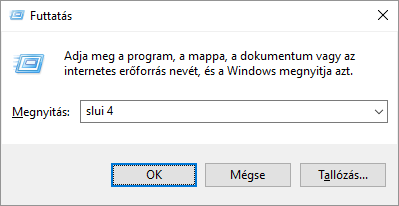
A felugró ablakban ki kell választanunk az országot, amelynek ügyfélszolgálatát szeretnénk elérni, majd a megjelenő telefonszámot tárcsázni. A telefonon a telepítésazonosítót megadása ellenében kapunk egy visszaigazoló kódot, ha minden jól megy. A visszaigazoló kód (vagy megerősítési azonosító) megfelelő helyen való megadásával a rendszerünk aktiválásra kerül.
Hibakódok
Előfordulhat, hogy a termékkulcs megadása során a várt eredmény helyett csak egy hibakódot kapunk. A leggyakoribb hibakódok listáját és azok jelentését a Microsoft weboldalán megtaláljuk, ám sorra vennék pár gyakori hibát:
- Nem vagyunk adminisztrátorként bejelentkezve: alapvető rendszerbeállítások megváltoztatásához adminsztrátorként kell bejelentkeznünk, amennyiben a felhasználói fiókunk tehát nem rendelkezik adminisztrátori jogkörökkel, nem fogjuk tudni aktiválni a rendszerünket.
- Elütöttük a kódot: a termékkulcs kódjának néhány karaktere hasonlíthat más karakterekre (pl.: a 6-os számot és a G betűt gyakran összekeverik), úgyhogy érdemes mindig megnézni, hogy valóban jól ütöttük-e be a kódot, ha pedig bizonytalanok vagyunk, akár több változatot is kipróbálni.
- A beütött kód egy másik Windows verzióhoz/kiadáshoz tartozik: mindig ellenőrizzük, hogy pontosan melyik verzió és kiadás van telepítve, mert a termékkulcs mindig csak egy adott verzióhoz és kiadáshoz használható! Tehát pl. egy Windows 10 Pro N termékkulccsal nem tudunk egy Windows 10 Pro rendszert aktiválni, sem Windows 7 Pro-t!
- A tűzfalunk/vírusirtónk blokkolja a rendszer szerverhez történő kapcsolódását: ha a Windowsba beépített tűzfalon és vírusirtón kívül egyéb biztonsági szoftvereket használunk, néha ezek is okozhatnak akviálási problémákat. Érdemes ideiglenesen kikapcsolni őket és újra megpróbálkozni az aktiválással, vagy csökkentett módban hálózati kapcsolattal indítani a rendszert az aktiválás erejéig.
- Sztenderdkulcsot próbálunk meg használni az aktiváláshoz: ha a kulcsot a rendszerből olvastuk ki valamilyen egyéb program segítségével, elképzelhető, hogy nem egy termékkulcsot, hanem csak egy úgynevezett sztenderd kulcsot sikerült kiolvasni, amivel az aktiválás nem lehetséges. Tipikus példa erre, amikor valaki egy ingyenes Windows 10 upgrade-et követően kiolvassa a rendszerből a termékkulcsot (ami nincs, csak digitális kulcs formájában létezik), vagy gyárilag aktivált Windows 7-ből szeretné kiolvasni a kulcsot. Ennek következtében egy ún. sztenderd kulcsot fog kapni.
- Upgradekulcsot használtunk az újratelepítést követően (0xC004F061 hibakód): ez a hibakód nem található meg a fentebb linkelt listán, ezért külön szerettem volna megemlíteni. A termékkulcsok egy típusa úgynevezett upgradekulcs, ami annyit tesz, hogy csak egy bizonyos, alacsonyabb Windows verzióból vagy kiadásból kiindulva egy upgrade segítségével lehet velük a másik rendszert telepíteni és aktiválni. Például, ha valaki anno Windows Vistához vásárolt egy Windows 7 upgradekulcsot, akkor ez a kulcs csak egy már aktivált Windows Vistából történő upgrade-t követően használható a Windows 7 aktiválására, a Windows 7 teljes újratelepítése esetén pedig sajnos nem fog működni. Röviden: ha upgradekulcsunk van, azt a rendszer az újratelepítést követően nem fogja elfogadni az aktiválás során. Jó hír azonban, hogy a Microsoft ügyfélszolgálata tud nekünk ez esetben segíteni.
Mi történik a háttérben?
Egy termékkulcs mindig egy adott licensztípushoz tartozik, és ebből adódóan különböző korlátozások vonatkozhatnak rá. Az előző pontban már láttunk erre egy példát az upgradekulcsnál, azonban van két tényező ami mindenféle kulcs esetében korlátozva van: az aktiválások gyakorisága ill. maximum száma. Az aktiválás során a rendszer a Microsoft aktiválási szerveréhez kapcsolódik, ami a termékkulcs segítségével képes beazonosítani, hogy az aktiválni kívált licensz volt-e már használva korábban, mikor, hány különböző számítógépen, ill. milyen gyakran. A termékkulcsokhoz tartozó korlátozások a felhasználók számára nem nyilvánosak, azonban a licensztípusból adódóan nem nehéz kitalálni, hogy a retail licenszek gyakrabban és több számítógépen, míg az OEM licenszek kevesebbszer használhatók.

